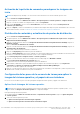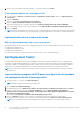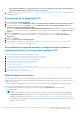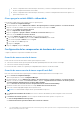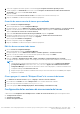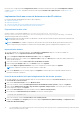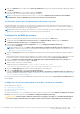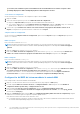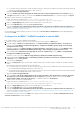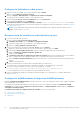Users Guide
Table Of Contents
- Dell EMC Server Deployment Pack versión 4.0 para Microsoft System Center Configuration Manager Guía del usuario
- Tabla de contenido
- Introducción
- Antes de usar Configuration Manager
- Uso de Dell EMC Server Deployment Pack en sistemas que ejecutan System Center Configuration Manager, 2012 SP2, 2012 R2 SP1, 2012 R2, 2012 SP1 o 2012
- Archivos .cab de controladores Dell
- Importación de archivos .cab de controlador Dell para crear imágenes de arranque
- Actualización de archivos .cab de controladores de Dell
- Imagen de arranque y personalización implementación del sistema operativo a través de archivos .cab de controlador de Dell.
- Creación de una imagen de inicio para implementar servidores PowerEdge
- Activación de la petición de comandos para depurar las imágenes de inicio
- Distribución de contenido y actualización de puntos de distribución
- Configuración de los pasos de la secuencia de tareas para aplicar la imagen del sistema operativo y el paquete de controladores
- Implementación de una secuencia de tareas
- Dell Deployment Toolkit
- Importación de un paquete de DTK para la configuración del hardware y la implementación del sistema operativo
- Actualización de un paquete de DTK
- Personalización imagen de arranque, configuración de hardware e implementación del sistema operativo mediante DTK
- Modo de bloqueo del sistema
- Configuración de los componentes de hardware del servidor
- Configuración de las acciones de una secuencia de tareas
- Implementación de una secuencia de tareas en redes IP estáticas
- Configuración del BIOS del sistema
- Configuración del BIOS del sistema mediante la entrada XML
- Configuración de iDRAC 7 e iDRAC 8 mediante la entrada XML
- Configuración de Establecer orden de inicio
- Recuperación de las identificaciones del dispositivo de inicio
- Configuración de RAID mediante Configuración de RAID (asistente)
- Uso del generador de arreglos
- Creación de secuencias de tareas para RAID, DRAC e iDRAC
- Importación de paquetes Dell Server Driver Packages
- Archivos .cab de controladores Dell
- Solución de problemas
- Opciones de la línea de comandos
- Otros documentos de Dell que podría necesitar
lo necesitan, debe actualizar los puntos de distribución desde el nodo Distribución de software→ Paquetes→ Dell
PowerEdge Deployment→ Dell PowerEdge Deployment ToolKit Integration <versión>.
<Crear archivo de configuración>
Al seleccionar la opción <Crear archivo de configuración>, aparece el botón Crear.
1. Haga clic en Crear.
2. Seleccione una de las siguientes opciones en el Editor del archivo de configuración:
● Haga clic en Importar archivo para importar un archivo .ini existente desde un directorio.
● Cree un archivo .ini en línea en el campo Editor de archivo de configuración y haga clic en Aceptar. Luego, se le solicita que
guarde el archivo .ini que creó en una unidad local o en un recurso compartido de red de su preferencia.
3. Si selecciona la opción Guardar estos cambios en el archivo existente en el paquete de herramientas al hacer clic en
Aceptar, la configuración se exportará a un archivo cuando hace clic en Aceptar.
<Importar archivo de configuración>
Al seleccionar la opción <Importar archivo de configuración>, aparece el botón Importar. Haga clic en Importar para importar un
archivo .ini existente.
Editar <syscfg.ini>
Este es un archivo de muestra .BIOS.ini.
NOTA: Para obtener información acerca del formato del archivo .ini, consulte "Formatos de archivos de muestra" en la Guía
de referencia de la interfaz de la línea de comandos de Dell OpenManage Deployment Toolkit disponible en Dell.com/support/
manuals.
1. Haga clic en Ver para ver el archivo syscfg.ini existente.
2. En la ventana Editor del archivo de configuración, puede editar el archivo syscfg.ini, seleccionar la opción Guardar estos
cambios en el archivo existente en el paquete de Toolkit al hacer clic en Aceptar y luego hacer clic en Aceptar.
Editar <raidcfg.ini>
Este es un archivo de muestra raidcfg.ini.
NOTA:
Para obtener información acerca del formato del archivo .ini, consulte "Formatos de archivos de muestra" en la Guía
de referencia de la interfaz de la línea de comandos de Dell OpenManage Deployment Toolkit disponible en Dell.com/support/
manuals.
1. Haga clic en Ver para ver el archivo raidcfg.ini existente.
2. En la ventana Editor del archivo de configuración, edite el archivo raidcfg.ini, seleccione la opción Guardar estos cambios
en el archivo existente en el paquete de Toolkit al hacer clic en Aceptar y luego haga clic en Aceptar.
Después de crear el archivo .ini con cualquiera de las opciones anteriores, haga clic en la ventana Aplicar en el Editor de
secuencias de tareas. Se crea la secuencia de tareas para Establecer configuración del RAID (archivo ini).
Configuración del BIOS del sistema mediante la entrada XML
Para configurar el BIOS del sistema mediante la entrada XML:
1. Haga clic con el botón derecho del mouse en la secuencia de tareas y luego haga clic en Edit (Editar).
2. En el lado izquierdo Editor de secuencias de tareas, en Configurar hardware > Paso 1, haga clic en la fichaEstablecer
configuración del BIOS (archivo xml) > Configuración de la acción.
3. En la lista desplegable Tipo de acción de configuración, seleccione Configuración del BIOS (archivo xml).
4. Desde la lista desplegable Parámetros del archivo de configuración y de la línea de comandos, seleccione syscfg_xml.xml.
Se activa el botón View (Ver).
5. Haga clic en View (Ver) para abrir el archivo XML en el Configuration File Editor (Editor de archivo de configuración). Haga las
modificaciones necesarias según la configuración requerida y guarde el archivo.
Para obtener información acerca del formato del archivo .ini en:
● Los sistemas Dell de 12.ª generación, consulte "Formatos de archivos de muestra" en la Guía de referencia de la interfaz de línea
de comandos de Dell OpenManage Deployment Toolkit versión 4.4
18
Uso de Dell EMC Server Deployment Pack en sistemas que ejecutan System Center Configuration Manager, 2012 SP2, 2012
R2 SP1, 2012 R2, 2012 SP1 o 2012